Обзор Themify Builder: инструмент для создания страниц внешнего интерфейса для WordPress
Опубликовано: 2015-03-04Themify Builder — это инструмент для создания страниц с помощью перетаскивания от команды Themify Themes. Этот инструмент включен во все их темы, а также доступен в виде отдельного плагина, который будет работать с любой сторонней темой.
Поскольку на данный момент для WordPress доступно так много инструментов для создания страниц, в этом обзоре Themify Builder будут освещены его функции и простота использования, которые помогут вам решить, подходит ли этот инструмент для вашего проекта.
Если вы ищете инструмент для создания перетаскиваемых страниц WordPress или просто хотите узнать, на что сегодня способны нынешние поколения этих плагинов, читайте наш полный обзор Themify Builder .
Функции Themify Builder для WordPress
Themify Builder для WordPress — это инструмент для создания страниц с помощью перетаскивания, который позволяет создавать собственные макеты страниц, а затем заполнять их модулями, включенными в плагин. Плагин также включает в себя набор готовых макетов , которые вы можете настроить по своему усмотрению.
Back End или Front End редактирование?
С этими плагинами для создания страниц WordPress, как правило, существует два основных типа: внутренние и внешние конструкторы. Themify Builder дает вам лучшее из обоих миров, позволяя вам переключаться между задними и внешними конструкторами, чтобы помочь вам работать так, как вы хотите.
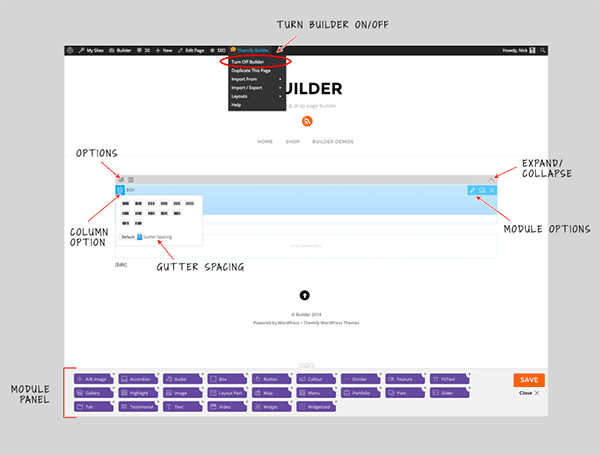
Используя представление построителя внешнего интерфейса, вы получаете довольно точное представление о своих проектах по мере их создания. Это отличается от разработки ваших макетов в задней части вашего сайта, а затем переключения на переднюю часть вашего сайта, чтобы получить представление о том, как страница будет выглядеть для ваших посетителей.
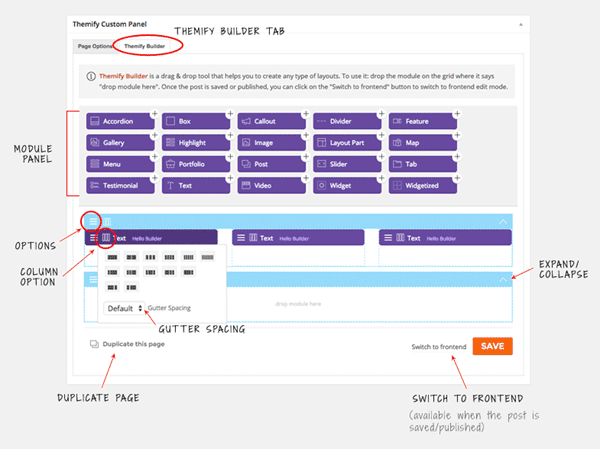
Themify Builder выигрывает здесь, поскольку его внешний интерфейс гораздо более интуитивно понятен и экономит время, чем внутренние конструкторы других плагинов. Однако для тех, кто предпочитает внутренний интерфейс для создания макетов страниц, этот плагин также дает вам эту возможность.
Эта комбинация должна понравиться тем, кто хочет более быстрый способ быстрого создания своих макетов в бэкэнде, прежде чем переключиться на вид переднего плана, чтобы позаботиться о более детальных настройках настройки.
Несколько макетов строк и столбцов
Этот плагин использует традиционный макет строк и столбцов для создания макетов. Это означает, что вы можете создавать неограниченное количество горизонтальных строк на странице, а затем заполнять каждую из них различными комбинациями макетов столбцов. Вы также можете создавать вложенные строки, если это необходимо, что дает вам множество вариантов для ваших макетов.
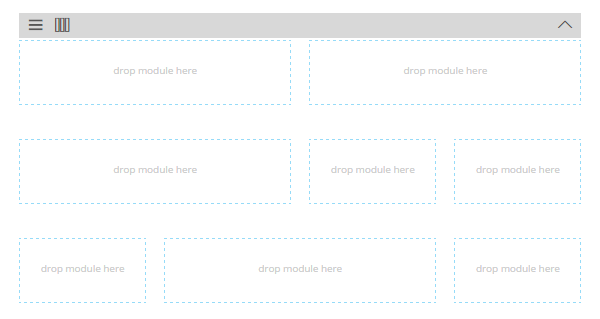
Расширенные настройки и параметры настройки
Внешний вид создаваемых вами сеток макета можно настроить для макета отдельной строки или в целом для всей страницы. Это означает, что вы можете установить собственные изображения и видео в качестве фона своих страниц или только для отдельной строки.
Эта система столбцов и строк может помочь вам создать довольно продвинутые макеты — то, что вы не можете сделать самостоятельно (если только вы не захотите написать свой собственный HTML и CSS) со стандартной установкой WordPress.
Библиотека модулей контента
Затем эти макеты могут быть заполнены модулями или элементами страницы, которые включены в плагин. Вот некоторые примеры таких модулей:
- видео
- Слайдеры (контент, изображение, текст и видео)
- Сообщения (одиночные или список)
- Виджеты (включая любые сторонние виджеты, активные на вашем сайте)
- Боковая панель с виджетами
- Призывы к действию
- Меню
- Части макета
- Галерея
- Текст
- Изображение
Каждый модуль имеет собственный набор опций и настроек, что позволяет настраивать их внешний вид и работу. Существуют также надстройки Builder для расширения доступных вам опций.
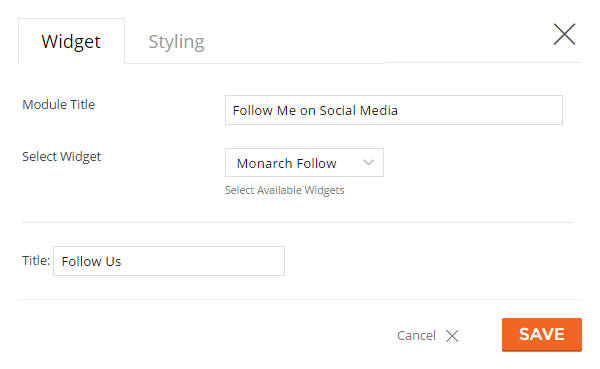
Когда вы создаете свои макеты и заполняете их модулями, вы можете легко изменить порядок содержимого, просто перетаскивая модули в новую строку или столбец.
Параметры настройки
Строки, столбцы и модули можно настраивать независимо друг от друга, что позволяет изменять различные аспекты их внешнего вида. Эти параметры настройки стиля содержимого включают:
- Выберите один из нескольких эффектов анимации
- Установите фоновые изображения или видео для отдельных строк
- Настройка внешнего вида текста (шрифты Google, цвет, размер, ссылки)
- Ширина рядов и расстояние между желобами
Кроме того, вы можете легко дублировать строку и ее содержимое, что сэкономит вам много времени и даст вам быстрый способ скопировать содержимое и переназначить его на той же странице. Экран параметров стиля также дает вам возможность вставлять свой собственный CSS для еще большего контроля над тем, как выглядит контент.
Более примечательные особенности
Некоторые из лучших функций Themify Builder включают в себя:
- Восемь привлекательных редактируемых готовых макетов
- Создавайте многократно используемые части макета, которые можно вставлять в другие макеты.
- Большой выбор анимационных эффектов для каждого модуля
- Вставка виджетов из других плагинов в макеты
- Создайте пользовательскую домашнюю страницу и страницы архива
- Работает как с постами, так и со страницами
- Параллаксная прокрутка для фоновых изображений
- Импорт/экспорт макетов страниц между сайтами с помощью конструктора
- Мобильные адаптивные макеты
- Настройте каждый модуль с помощью CSS
- Добавить глобальный пользовательский CSS с панели инструментов
Как видите, Themify Builder содержит множество полезных функций для создания макетов и управления ими. Вы также получаете хороший набор опций для их стилизации и определения того, как работает каждый из отдельных компонентов ваших макетов.
Использование Themify Builder для создания пользовательских макетов страниц
В этом обзоре я рассматриваю версию плагина Themify Builder . Это отличается от версии конструктора, которая интегрирована с фреймворком, используемым темами Themify.
После того, как плагин был активирован на вашем веб-сайте, доступ к настройкам можно получить из пункта меню Themify Builder на боковой панели. Настройки позволяют отключить или включить весь плагин, а также каждый из отдельных модулей конструктора.
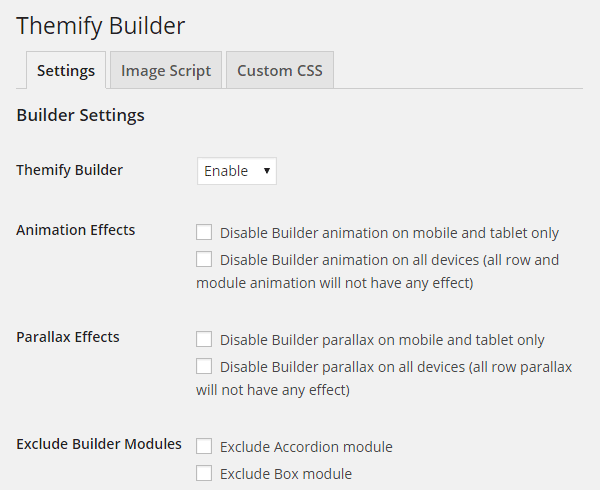
На страницах настроек вы также можете включить другие аспекты плагина, а также ввести любой глобальный CSS , который вы хотели бы использовать для настройки внешнего вида конструктора и его модулей.
В разделе Builder Layouts вы можете просмотреть готовые макеты, которые поставляются с плагином, а также все, что вы создали и сохранили. На момент написания было восемь готовых макетов , включая портфолио, страницу продукта, домашнюю страницу агентства, макет журнала, две целевые страницы продукта и несколько других вариантов.
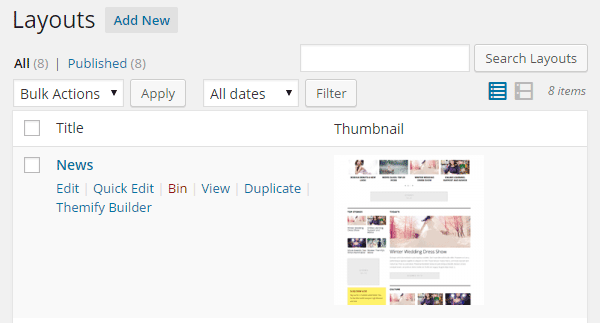
Каждый макет можно продублировать и отредактировать, запустив конструктор. Вы также можете создавать части компоновки Builder и управлять ими со страниц настроек.

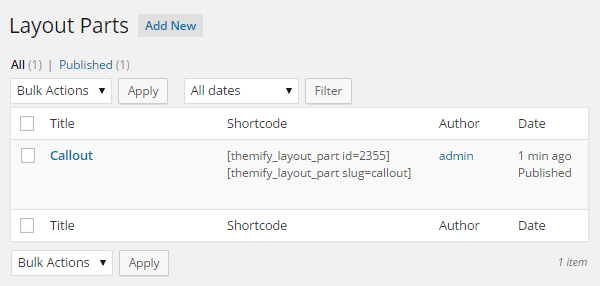
Эти части макета могут включать в себя сегмент ваших макетов, который затем можно повторно использовать и вставлять в другие макеты. Это может включать в себя систему меню, блоки призыва к действию или что-либо еще, что вы можете повторно использовать на своем веб-сайте.
Однако, если вы хотите создать свой собственный макет на чистом холсте , вы можете просто создать новый пост или страницу, а затем получить доступ к конструктору из пользовательской панели Themify.
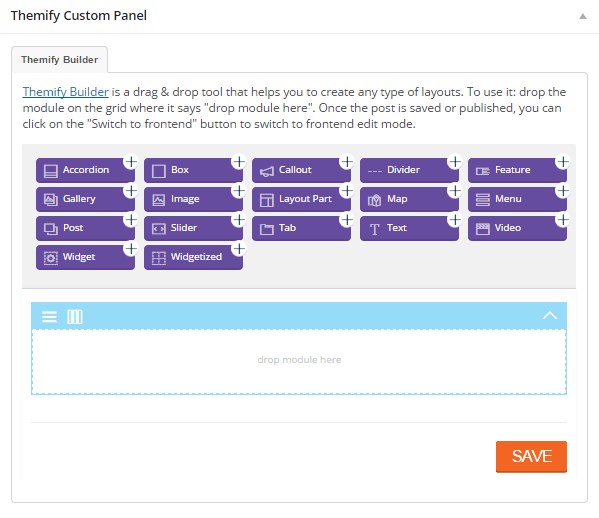
Для начала достаточно просто перетащить один из модулей в рабочую область, а затем настроить или ввести содержимое для выбранного модуля. Из представления конструктора серверной части вы также можете работать над своим макетом и использовать контекстно-зависимое меню для применения столбцов к строкам.
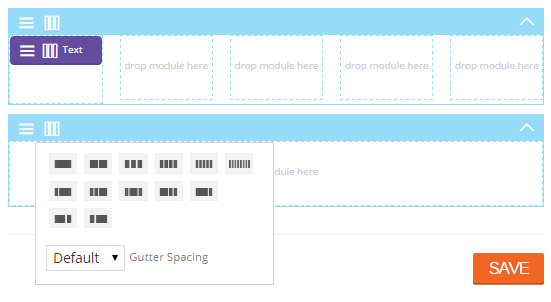
Интерфейс очень прост в освоении и использовании. Несмотря на то, что внешний вид конструктора достаточно удобен, переключение на внешний вид упрощает визуализацию того, как ваши макеты будут выглядеть для посетителей вашего веб-сайта по мере их создания.
После первого сохранения сообщения или страницы появляется ссылка «Переключиться на внешний интерфейс», и нажатие открывает другой вид в вашем пользовательском макете.
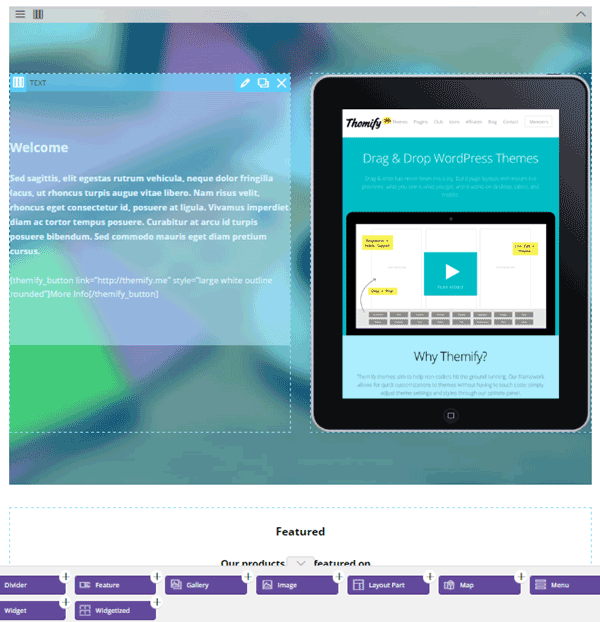
Когда дело доходит до добавления модуля в макет из внешнего вида, опять же, это просто случай перетаскивания их на место. При этом отображаются настройки и параметры для этого модуля, что позволяет настроить его работу и внешний вид.
Эти настройки довольно впечатляют, предоставляя вам большой контроль над тем, как будет отображаться контент в модуле. Например, при использовании модуля сообщений, который используется для отображения списка сообщений в вашем макете, вы получаете некоторые дополнительные параметры для работы.
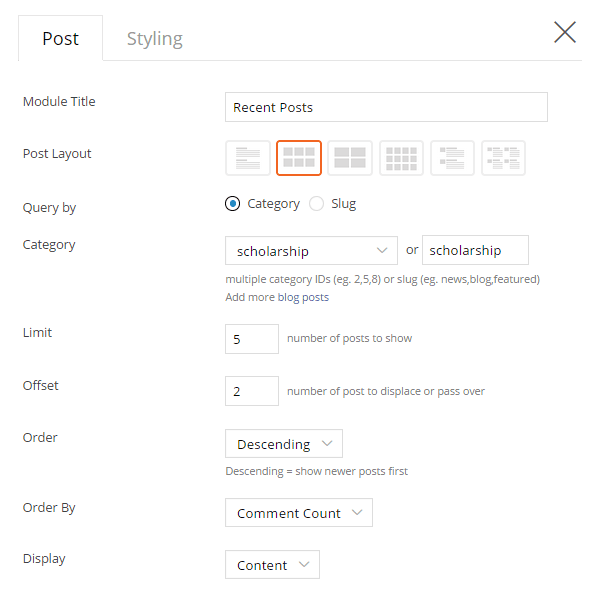
Для этого модуля настройки охватывают макет сообщений, какие сообщения включать, как их сортировать и многое другое. Это помогает сделать Themify Builder отличным выбором для создания пользовательских страниц архива сообщений или создания домашней страницы для вашего веб-сайта, которая выделяет ваши последние или самые популярные сообщения в динамическом списке.
Каждый модуль также имеет свои собственные параметры стиля, которые позволяют настроить внешний вид содержимого модуля.
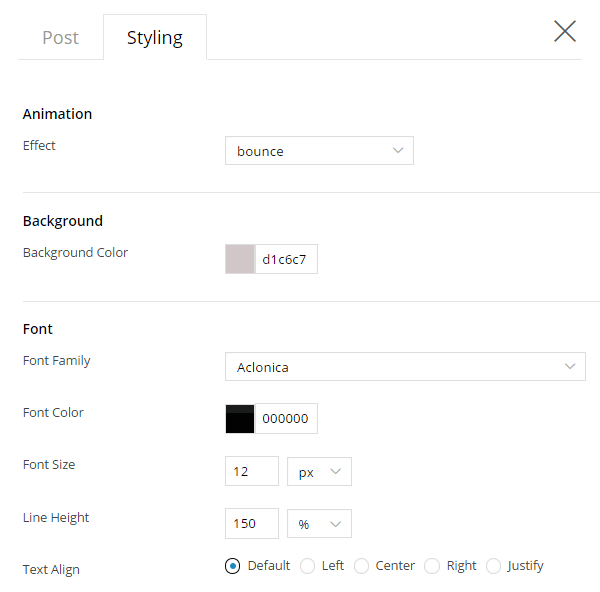
Хотя эти параметры стиля варьируются от модуля к модулю, вы почти всегда получаете достаточное количество элементов управления, с которыми можно работать, чтобы получить правильный внешний вид для вашего сайта . Кроме того, вы можете легко добавить свой собственный CSS в предоставленное поле.
После того, как вы поработаете над своим макетом некоторое время, вы можете сохранить дизайн, а затем закрыть конструктор, чтобы увидеть новую страницу так, как это сделали бы посетители вашего веб-сайта. Сделав это, вы быстро обнаружите, насколько близко внешний вид редактора к фактическому внешнему виду вашей страницы.
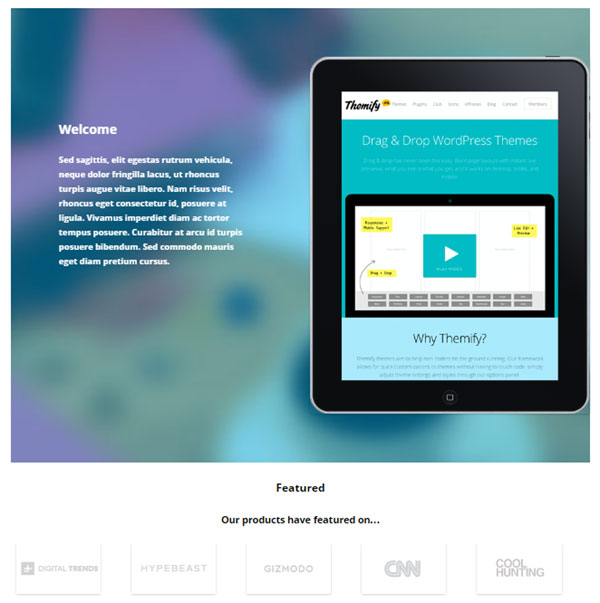
Как упоминалось ранее, это означает, что вы можете работать во внешнем конструкторе, не беспокоясь о постоянном переключении вкладок браузера, чтобы увидеть макет, который будет отображаться для ваших посетителей. Это отличная функция для экономии времени, которая устраняет множество проблем, связанных с сборщиками серверных частей.
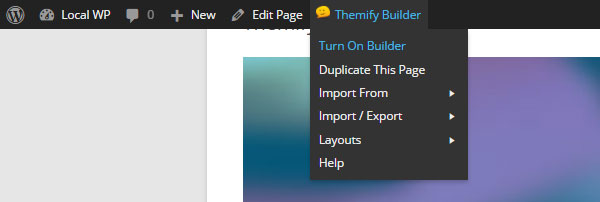
Если вы довольны своим дизайном, вы можете оставить его как есть. Если нет, вы можете использовать меню панели инструментов администратора, чтобы снова включить конструктор и продолжить работу над своим дизайном.
Стратегия отступления
Независимо от того, насколько вам может понравиться продукт сегодня, в будущем вполне может наступить время, когда вы захотите удалить его со своего сайта . По этой причине важно знать, что произойдет, если вы деактивируете плагин Themify Builder на своем веб-сайте.
К сожалению, если вы решите деактивировать плагин Themify Builder, любые макеты, которые вы создаете с его помощью, а также любой контент, который вы добавили в эти макеты , больше не будут доступны . Хотя это нормально для большинства плагинов этого типа, некоторые из них по-прежнему дают вам возможность доступа к содержимому внутри ваших макетов, несмотря на то, что вы больше не можете использовать сами макеты.
Это определенно то, о чем стоит подумать, если вы хотите в будущем переключиться на другого строителя.
Цены
Как упоминалось во введении к этому обзору, Themify Builder доступен как отдельный плагин, а также включен в каждую из тем WordPress от Themify как часть их структуры.
Это дает вам несколько вариантов покупки , в том числе присоединение к их тематическому клубу на уровне Master Club и получение доступа ко всем их темам и плагинам по одной конкурентоспособной цене.
Варианты ценообразования для получения доступа к этому плагину следующие:
- Автономный плагин Themify Builder: 39 долларов.
- Одна тема: 49 долларов.
- Членский клуб Theme (все темы): от $79
Если вы хотите использовать Themify Builder в сочетании со сторонней темой, вам нужно будет использовать версию плагина, которая доступна для покупки отдельно или как часть плана членства высшего уровня.
Заключение и рекомендации
Я использовал много плагинов для создания страниц для WordPress, и это, безусловно, один из самых простых в использовании. Возможность быстро создать макет в бэкэнд-виде, прежде чем переключиться на интерфейсный вид, чтобы настроить внешний вид отдельных элементов или модулей, — это хороший способ работы.
Количество модулей, которые вы можете вставить в свои макеты и надстройки премиум-класса, не говоря уже о возможности вставки любых виджетов, активных на вашем сайте, поможет вам легко создавать многофункциональные макеты в кратчайшие сроки .
Используя множество вариантов стилей, включая анимационные эффекты, прокрутку параллакса и видеофоны, вы можете создать несколько профессиональных страниц для своего веб-сайта.
Единственная отсутствующая примечательная функция, которую можно найти в другом месте, — это возможность редактирования содержимого в процессе работы. Возможность просто щелкнуть текст в макете и начать печатать в строке, не запуская другое окно, улучшит интуитивность интерфейса редактора.
Однако, если учесть простоту использования, хороший выбор готовых макетов и широкий спектр вариантов стилей, можно с уверенностью сказать, что плагин Themify Builder — отличный выбор для тех, кто хочет создавать собственные макеты страниц и постов. , а также свои собственные архивные страницы и дизайны домашних страниц без редактирования кода.
Узнайте больше о Themify Builder сегодня
